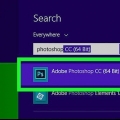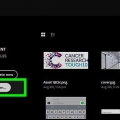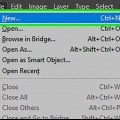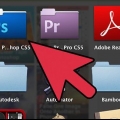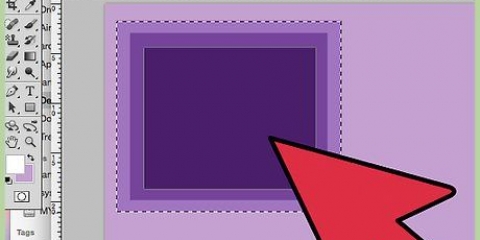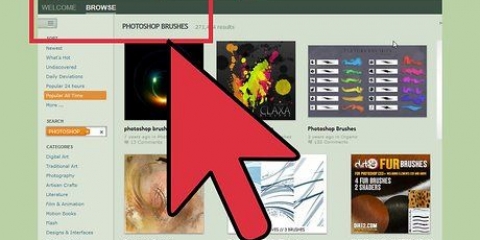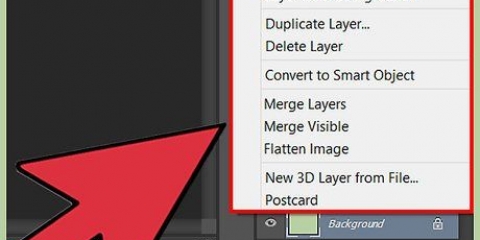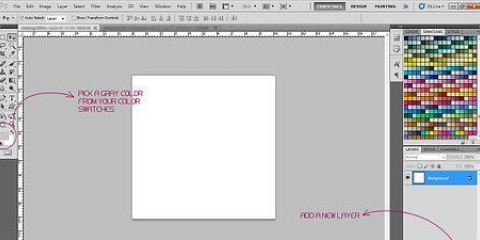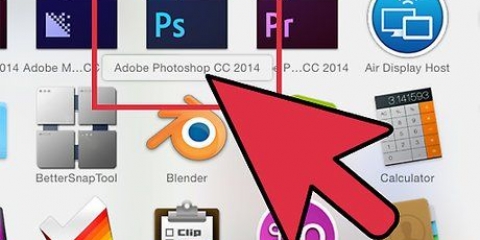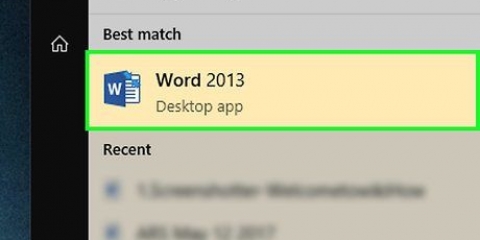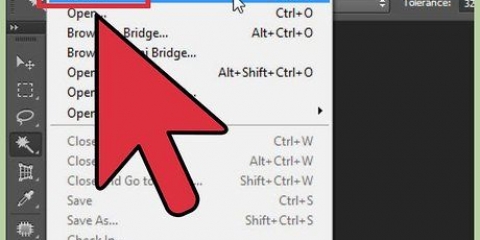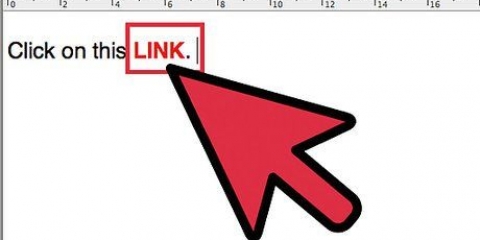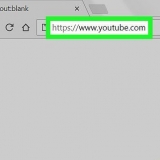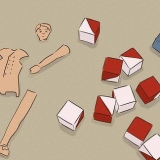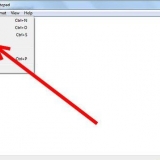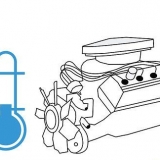Lettertipe styl: Laat jou toe om verskillende lettertipes te kies, soos Arial en Times New Roman. Skrifgrootte: Pas die puntgrootte van die lettergrootte aan om die teks groter of kleiner te maak. Belyn: Kies of jy wil hê die teks moet gesentreer of regs of links geskuif word. Kleur: Deur op die blokkie van die fontkleur te klik, kan jy verskillende kleure vir die teks kies.
As jy net gewone teks byvoeg, is dit dalk al wat jy hoef te doen. As jy weet hoe moet die pengereedskap gebruik, klik dan op `n pad om teks langs daardie lyn te skryf.

Jy kan nie meer die teks wysig sodra dit na pixels omgeskakel is nie. As jy hierdie opsie sien, ignoreer dit asseblief vir `n rukkie. Met die tekslaag gekies, druk Ctrl-T of Cmd-T om die teks handmatig te verander, in plaas daarvan om `n ander lettergrootte te kies. 
Horisontale teks: Hierdie opsie word die meeste gebruik om geslote letters horisontaal van links na regs te tik. Dit is hoe jy die tekshulpmiddel sal gebruik as jy net daarop klik. Vertikale teks: Laat jou toe om woorde vertikaal te skryf, in plaas van links na regs. Masker vir horisontale teks: Dit omskep teks in `n masker, wat gebruik kan word vir `n paar prettige Photoshop-truuks. So gebruik sal dit die laag onder die tekslaag oorneem en die teks daarmee `kleur`. Masker vir vertikale teks: Werk net soos die Horisontale Teksmasker, maar skryf die letters vertikaal, in plaas van links na regs. 
Klik en sleep die ikone in elke kieslys om dit te toets. U kan die veranderinge intyds sien. Die meeste opsies het te doen met lynspasiëring. Die Karakter-kieslys het gewoonlik meer te doen met die werklike lettertipe, terwyl Paragraaf die teksblok sowel as die belyning daarvan aanpas. As jy nie die Paragraaf-opsies sien nie, klik met die rechtermuisknop op die teks en kies `Skakel om na Paragraafteks`. 
Afschuining en reliëf: Hiermee skep jy 3D-teks. Dit is soort van soos om die lyne van die teks in 3D-silinders te verander, soos buise. Rand: Omlyn die teks met `n kleur, dikte en tekstuur van jou keuse. Omslag: Dit verander die kleur van jou lettertipe en plaas `n gradiënt, patroon of nuwe kleur oor die vorm of teks. Jy kan selfs die ondeursigtigheid van die oorleg beheer sodat jy prettige dinge met kleur en vermenging kan doen. Slagskadu: Plaas ’n verstelbare, kort skaduwee agter jou teks – asof daar ’n muur sowat ’n halwe meter agter dit is. Jy kan die hoek, sagtheid en grootte van die skadu stel. 
Voeg teks in photoshop by
Adobe Photoshop word hoofsaaklik vir illustrasies en fotoredigering gebruik. Jy kan ook teks in Photoshop byvoeg en eienskappe soos lettertipe, grootte en kleur van die teks aanpas om advertensies, beelde en titels te skep. Hou in gedagte dat die hoofrede waarom mense teks in Photoshop skep, is om `n visuele element by hul Photoshop-prent met kort boodskappe te voeg, eerder as om lang paragrawe uit te tik of teksdokumente te skep.
Trappe
Metode 1 van 2: Voeg teks by

1. Kies die teksnutsding uit die nutskas. Dit lyk soos `n `T`. Klik op die ikoon, of druk net `T` op jou sleutelbord om die teksnutsding oop te maak. Nou kan jy begin teks byvoeg waar jy ook al in jou prent klik.

2. Stel jou teksinstellings met die kieslys boaan die skerm. Sodra jy op die teksinstrument geklik het, sal `n aantal opsies in die hoof Photoshop-kieslys verskyn waarin jy `n kleur, lettertipe, grootte en belyning kan kies. Jy kan ook "Karakter" of "Paragraaf" gebruik wat ooreenstem met die teksredigeringsvensters in programme soos Microsoft Word. Jy kan hierdie vensters vind deur op `Venster` in die hoofkieslys te klik en `Koppelteks` of `Paragraaf` te merk.

3. Klik op die deel van die prent waar jy teks in Photoshop wil byvoeg. As jy enige plek op die prent klik, sal `n wyser verskyn waar die eerste letter sal verskyn. Jy kan net begin tik en Photoshop sal dit as `n beginpunt gebruik om woorde by te voeg.

4. Klik en sleep op die teksnutsding voordat jy tik om die lengte van die teks binne `n blokkie te hou. As jy wil hê dat die teks binne `n sekere raam moet bly, kan jy daarop klik en die raam sleep voordat jy begin tik. Teks wat nie pas nie, sal nie wys nie, tensy jy die lettergrootte kleiner maak.

5. Klik buite die tekskassie of Ctrl+Enter op jou sleutelbord om te sien hoe die teks uiteindelik in die prent in Photoshop sal verskyn. As `n nuwe teksraam geskep word elke keer as jy probeer om buite die eerste raam te klik, klik net op `n ander nutsding om die teksnutsding te verlaat en voort te gaan. Jy kan enige tyd op die teks dubbelklik of dit eenvoudig weer klik met die teksnutsding wat gekies is om die lettertipe en teks te wysig.
Metode 2 van 2: Skep tekseffekte

1. Klik en hou die Toets-ikoon in die nutsbalk vir ander teksopsies. Dit is die ikoon van `n `T`. Klik en hou die muisknoppie in om die volgende ander teksopsies te sien.

2. Gebruik die Paragraaf- en Karakter-kieslyste om reëlspasiëring, reëlspasiëring en meer gevorderde opsies te verander. As jy volledige beheer oor jou teks wil hê, kan jy dit met die Karakter- en Paragraaf-kieslyste doen. Die Teken-kieslys-logo is `n A gevolg deur `n vertikale lyn. Paragraaf word voorgestel deur `n P met `n dubbele vertikale lyn en `n ingevulde sirkel, maar jy kan ook op `Venster → `Paragraaf` klik as jy dit nie sien nie.

3. Regskliek op die teks en kies Mengopsies vir `n aantal effekte om `n professionele lettertipe te skep. Met mengopsies kan jy skaduwees, buitelyne, gloei-effekte en selfs 3D byvoeg, wat elkeen volledig aanpasbaar is. Alhoewel jy vry moet wees om met die Vermengingsopsies te eksperimenteer, is daar `n paar effekte wat jou kan help om `n mooi teksbeeld te kry:

4. Soek nuwe lettertipes aanlyn. Dit is baie maklik om lettertipes by Photoshop te voeg. Jy laai die lettertipes af en sleep dit na die program om hulle te koppel. Jy kan aanlyn soek vir `Gratis lettertipes` om alles te vind wat jy nodig het.
Lettertipes is gewoonlik .ttf lêers.
Wenke
- Om teks by Adobe Photoshop te voeg, druk kort die `T` op jou sleutelbord om die teksnutsding te kies.
- As die teksinstrument om een of ander rede nie werk nie, skep `n nuwe laag en probeer weer. As dit nie werk nie, maak die teksnutsding oop. Klik op die T met die afpyltjie in die boonste linkerhoek, klik dan op die klein rat. Kies `herstel nutsding` of `herstel` om die teksnutsding weer oop te maak.
Waarskuwings
- Sleutelbordkortpaaie werk nie wanneer die teksnutsding gebruik word nie. Dit is omdat Photoshop jou sleutelbord net op daardie oomblik herken as bedoel om teks in te tik.
Artikels oor die onderwerp "Voeg teks in photoshop by"
Оцените, пожалуйста статью
Gewilde